Utilice este cuadro de diálogo para especificar cómo dibujar el modelo.
Haga clic en el botón de apertura del cuadro de diálogo  en la pestaña de Vista > panel de Apariencia para abrir el cuadro de diálogo de Opciones de dibujo del modelo.
en la pestaña de Vista > panel de Apariencia para abrir el cuadro de diálogo de Opciones de dibujo del modelo.
Este cuadro de diálogo presenta lo siguiente:
Estructura alámbrica
- Estilo — Seleccione la visualización de la línea del modelo de alambre. Seleccione alguna de las siguientes:
- Liso — Muestra el modelo de alambre como una línea lisa. Es la opción por defecto.
- Punteado — Muestra el modelo de alambre como una línea de puntos.
- Encadenado — Muestra el modelo de alambre como una línea encadenada (línea de rayas y puntos).
Una vez que se haya seleccionado un Estilo de línea para el modelo de alambre, la opción de la pestaña de Vista > panel de Apariencia > Modelo de alambre alterna entre el estilo seleccionado y la ocultación del modelo de alambre.
- Color — Haga clic en
 para abrir el cuadro de diálogo de Seleccionar color, donde se puede seleccionar el color del modelo de alambre.
para abrir el cuadro de diálogo de Seleccionar color, donde se puede seleccionar el color del modelo de alambre.  muestra el color seleccionado.
muestra el color seleccionado.
- Laterales — Cuando se selecciona, dibuja los laterales de una figura o una superficie.
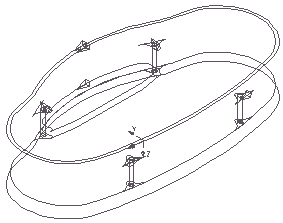
- Longitudinales — Cuando se selecciona, dibuja los longitudinales de una figura o una superficie.
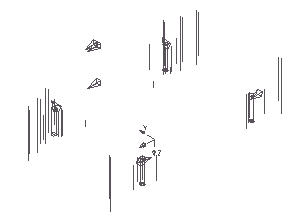
Si se selecciona Laterales y Longitudinales al mismo tiempo, se ve la figura o superficie completa.
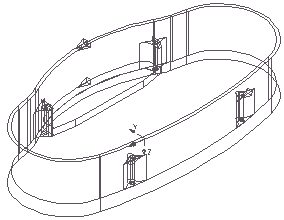
- Áng. filtro — Introduzca el ángulo de filtro. La mayor parte de las veces, el valor por defecto de 20
 es válido. En ocasiones, los formatos Stl y ttr producen representaciones de modelos de alambre mejores con la modificación del filtro del ángulo del modelo de alambre. Se recomienda experimentar con este filtro para producir el mejor resultado del modelo en particular. Un valor menor produce más límites y uno mayor menos. Generalmente se necesita un valor menor para modelos formados principalmente por superficies suaves. Este valor no tiene ningún impacto en el tipo de modelo de alambre generado para los triángulos (ficheros *.tri y *.dmt).
es válido. En ocasiones, los formatos Stl y ttr producen representaciones de modelos de alambre mejores con la modificación del filtro del ángulo del modelo de alambre. Se recomienda experimentar con este filtro para producir el mejor resultado del modelo en particular. Un valor menor produce más límites y uno mayor menos. Generalmente se necesita un valor menor para modelos formados principalmente por superficies suaves. Este valor no tiene ningún impacto en el tipo de modelo de alambre generado para los triángulos (ficheros *.tri y *.dmt).
Sombra
- Interior — Cuando se selecciona, se sombrea la parte inferior del modelo en rojo. Interior es la configuración por defecto.
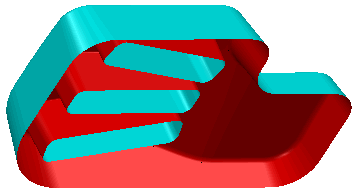
- Dibujar los contornos — Cuando se selecciona, las curvas de los bordes de las superficies se oscurecen. Solo es visible si el modelo de alambre está oculto.
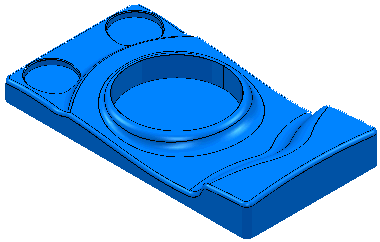
Si no está seleccionado, las curvas de los bordes de las superficies se dibujan con el color de la superficie.
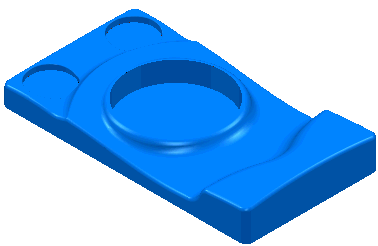
- Color del sombreado — Haga clic para especificar el color del modelo sombreado liso (el color del modelo cuando selecciona la pestaña de Vista > panel de Apariencia > Sombrear > Liso). El color seleccionado en ese momento aparece junto al campo de Color del sombreado
 . Para cambiar el color, haga clic en
. Para cambiar el color, haga clic en  para mostrar el cuadro de diálogo de Seleccionar color.
para mostrar el cuadro de diálogo de Seleccionar color.
- Tolerancia sombreado — Introduzca la tolerancia de sombreado. Cuanto más fina sea lo tolerancia, más suave será el sombreado, pero el tiempo de renderización aumenta. La tolerancia utilizada aquí es una tolerancia puramente visual y no afecta a la tolerancia de mecanizado.
- Áng. desmoldeo — Introduzca el ángulo de desmoldeo. Es un ángulo incluido en la pared de un molde, de forma que la apertura de la cavidad es más ancha que la base, para poder expulsar la pieza con mayor facilidad. Cuando selecciona la pestaña de Vista > panel de Apariencia > Sombrear > Ángulo de desmoldeo, cualquier ángulo menor que este valor aparece en rojo.
- Ángulo de aviso — Introduzca el ángulo de aviso. Tiene que ser mayor que el ángulo de desmoldeo. Avisa de que se está acercando al ángulo de desmoldeo. Cuando selecciona la pestaña de Vista > panel de Apariencia > Sombrear > Ángulo de desmoldeo, cualquier ángulo menor que este valor, pero mayor que el Ángulo de desmoldeo se sombrea en amarillo.
En el caso de que haya un Áng. desmoldeo de 5
 y un Ángulo de aviso de 20
y un Ángulo de aviso de 20 , cualquier ángulo inferior a 5
, cualquier ángulo inferior a 5 se sombrea en rojo, los que estén entre 5
se sombrea en rojo, los que estén entre 5 y 25
y 25 se sombrean en amarillo y los que estén por encima de 25
se sombrean en amarillo y los que estén por encima de 25 se sombrean en verde.
se sombrean en verde.
- Radio de herramienta mínimo — Introduzca el radio utilizado al seleccionar la pestaña de Vista > panel de Apariencia > Sombrear > Radio mínimo. Todo lo que sea menor que este valor se sombrea en rojo.